روش 1: آواتان
Avatan یک سرویس آنلاین کاملاً رایگان است که عملکرد اصلی آن پردازش کامل عکس است. از قسمت خاصی برای کار با صورت استفاده می شود. "روتوش"، که در زیر بحث خواهد شد.
- برای رفتن به صفحه اصلی آواتان ، روی پیوند بالا کلیک کنید و آنجا کلیک کنید "باز کردن عکس".
- یک پنجره ظاهر می شود "کاوشگر"عکس را برای ویرایش بیشتر پیدا کنید.
- از پانل بالای ویرایشگر آنلاین به بخش بروید "روتوش".
- ما به شما توصیه می کنیم که از قبل با مقیاس بندی آشنا شوید: آنها باید روی صورت را بزرگنمایی کنند تا ویرایش آن با استفاده از ابزارهای زیر راحت باشد.
- بعد ، به پنجره سمت چپ بروید ، جایی که یکی از گزینه های مناسب برای پردازش را پیدا خواهید کرد.
- پس از آن ، یک پانل اضافی باز می شود ، که می توانید اندازه قلم مو را تنظیم کنید ، رنگی را انتخاب کنید و پارامترهای دیگر را برای ابزار تنظیم کنید ، و سپس آن را در مناطق مورد نظر صورت اعمال کنید.
- به عنوان مثال ، در بعضی از ابزارها ، هنگام تغییر رنگ لب ها ، می توانید هر رنگی را از پالت توسعه یافته انتخاب کنید ، میزان اشباع و صدا را تنظیم کنید. فراموش نکنید که بعد از هر تغییری که می خواهید روی آن کلیک کنید "درخواست دادن"تا نتیجه را ذخیره کنید.
- پردازش تصویر را با استفاده از سایر الگوهای موجود در Avatan به پایان برسانید و سپس کلیک کنید "صرفه جویی" برای بارگیری فایل تصویر در رایانه خود.
- نام جدیدی برای پرونده تعیین کنید ، در مورد قالب و کیفیت تصمیم بگیرید ، در پایان بر روی کلیک کنید "صرفه جویی".
- به شما اطلاع داده می شود که عکس در رایانه ذخیره شده است ، به این معنی که می توانید برای مشاهده آن اقدام کنید یا اقدامات دیگری را که پردازش برای آنها انجام شده است ، انجام دهید.
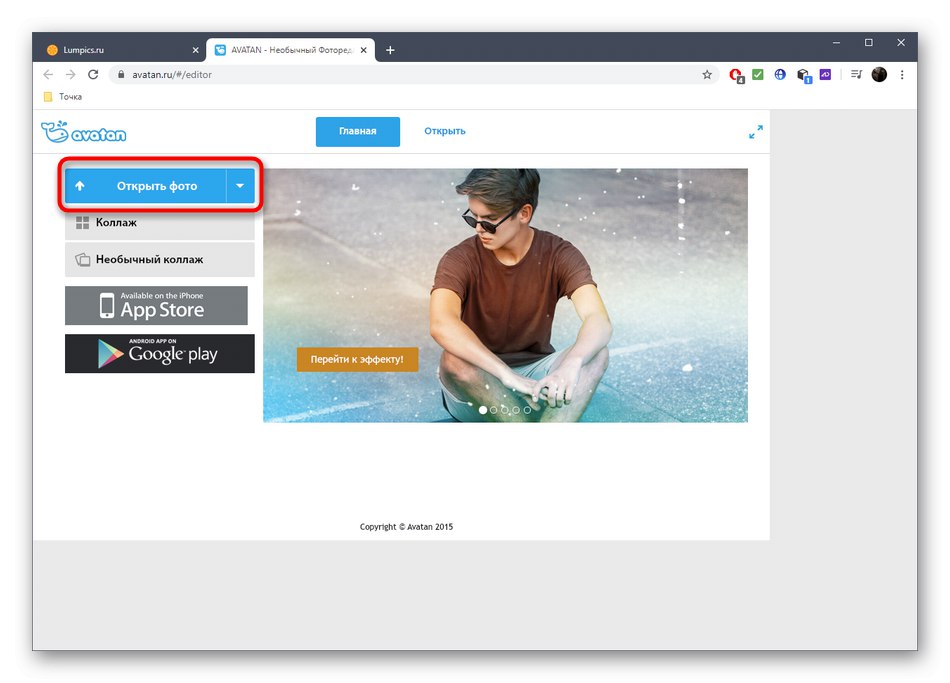

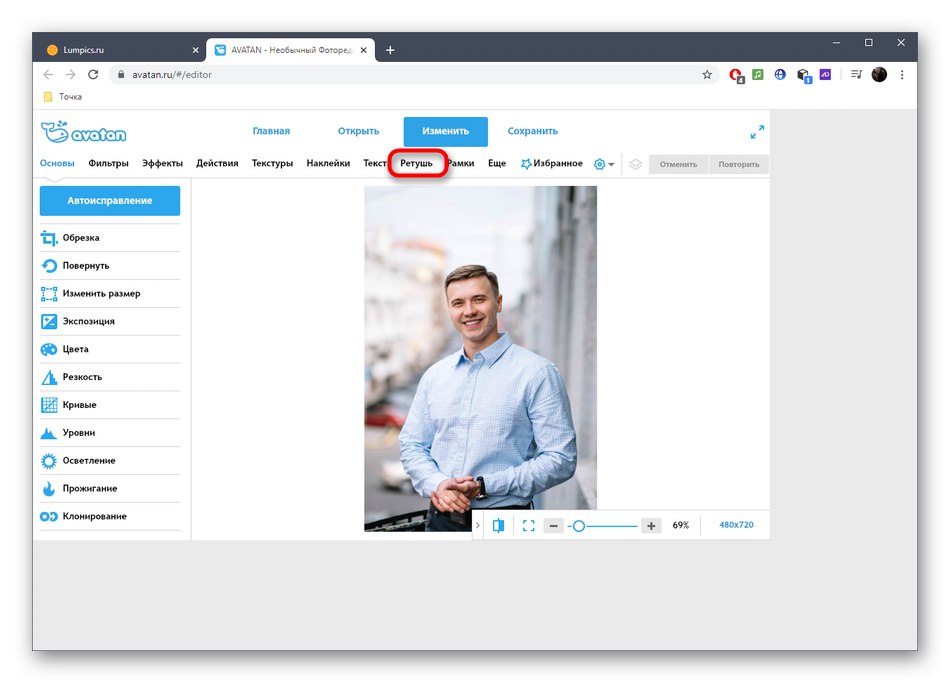
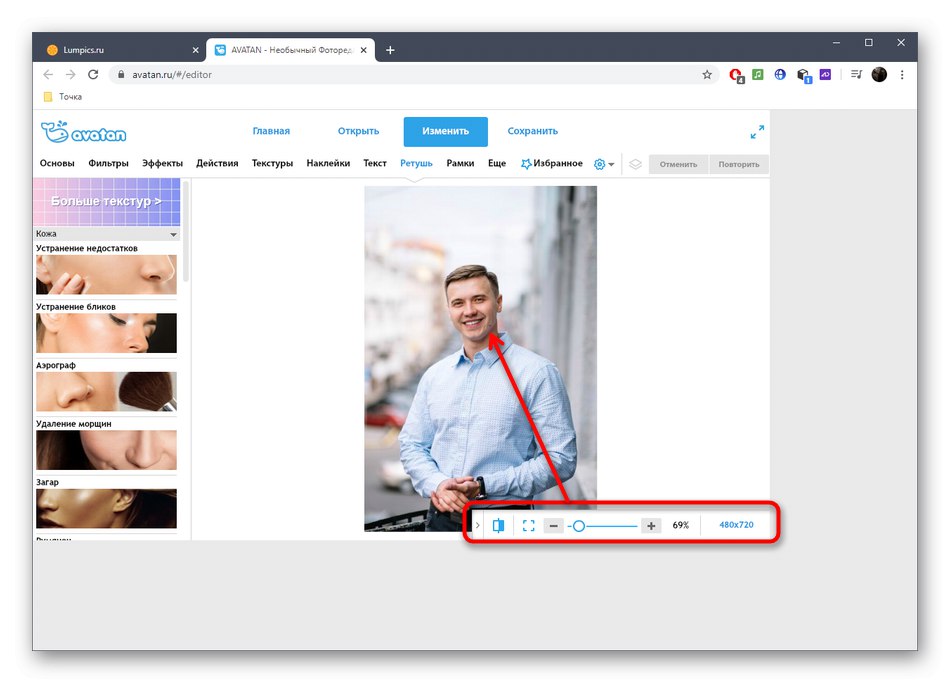
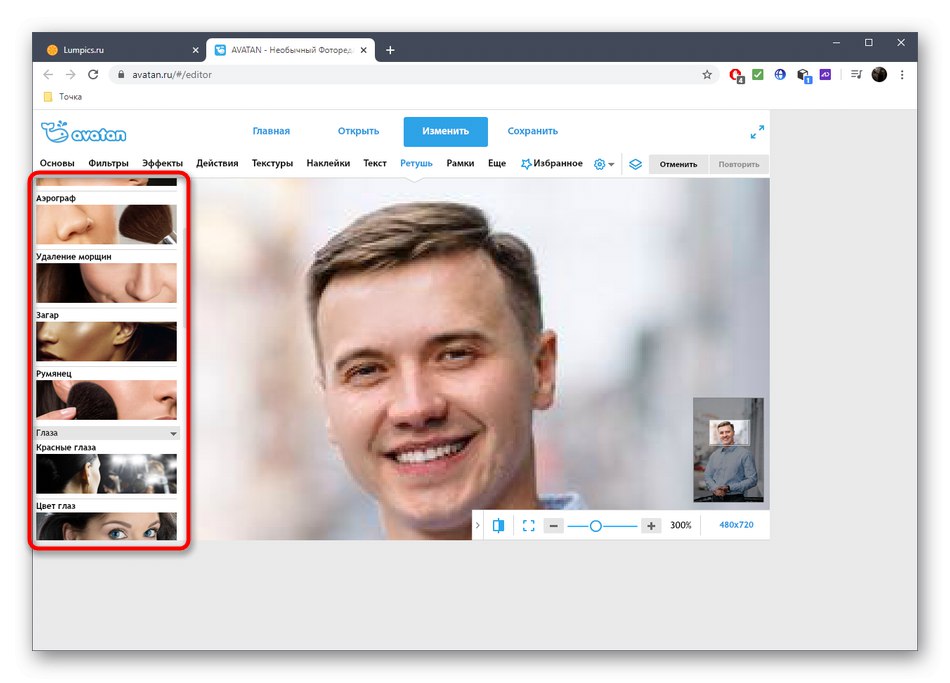
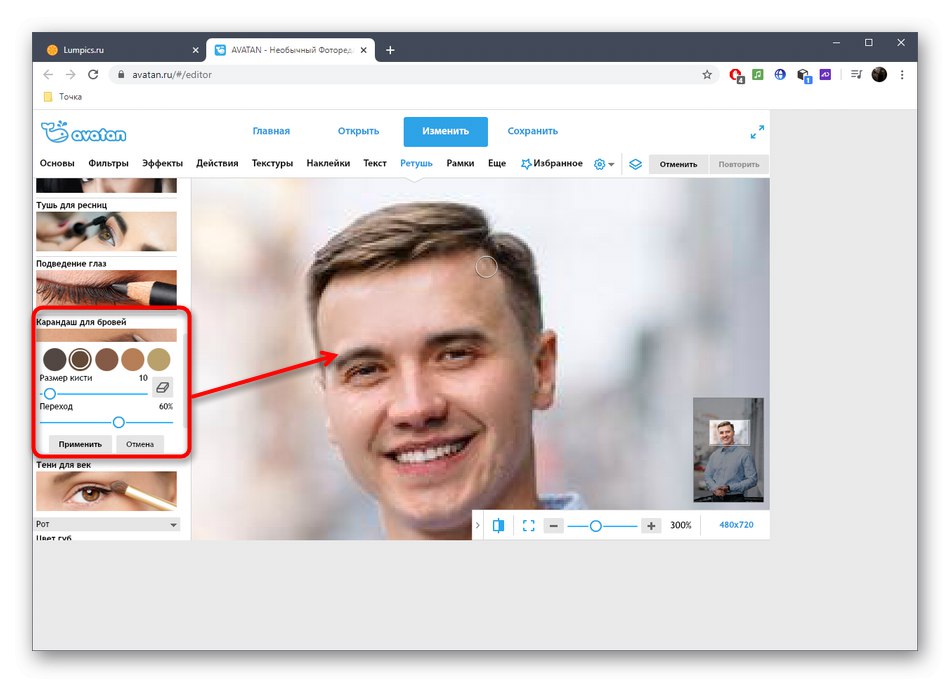
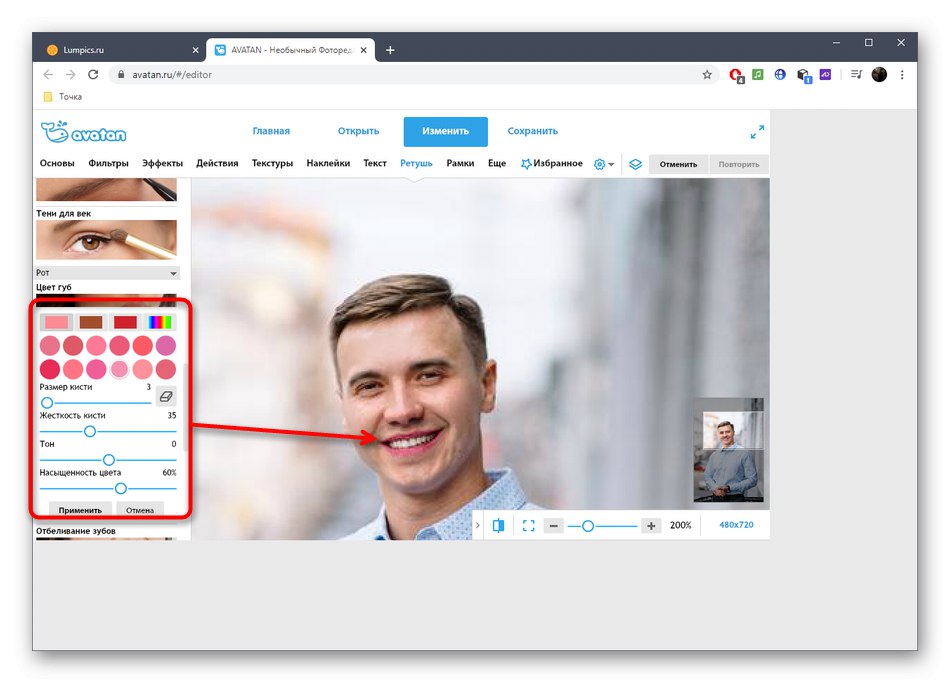
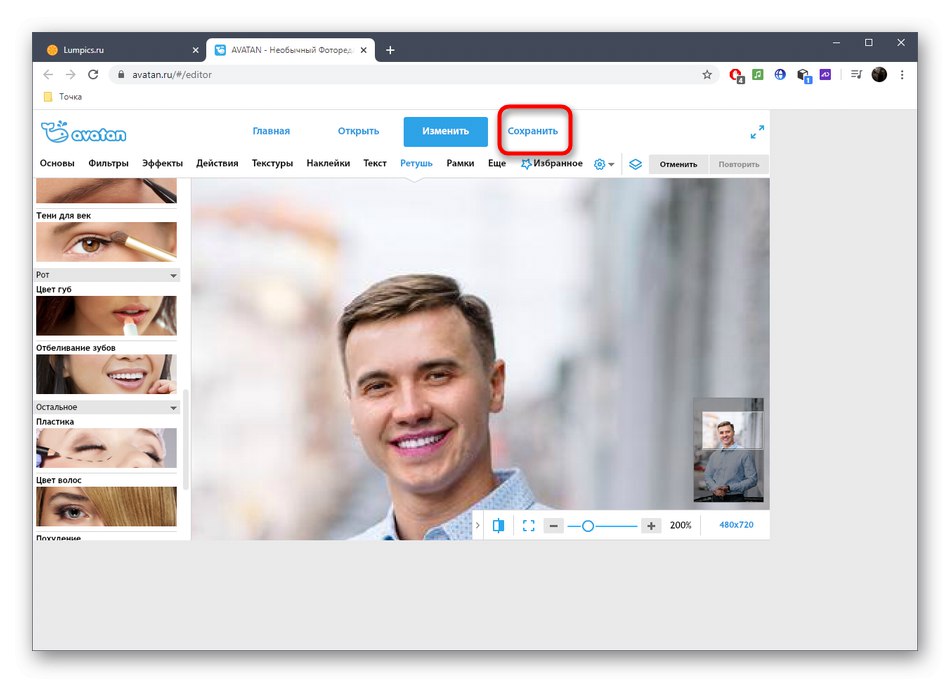
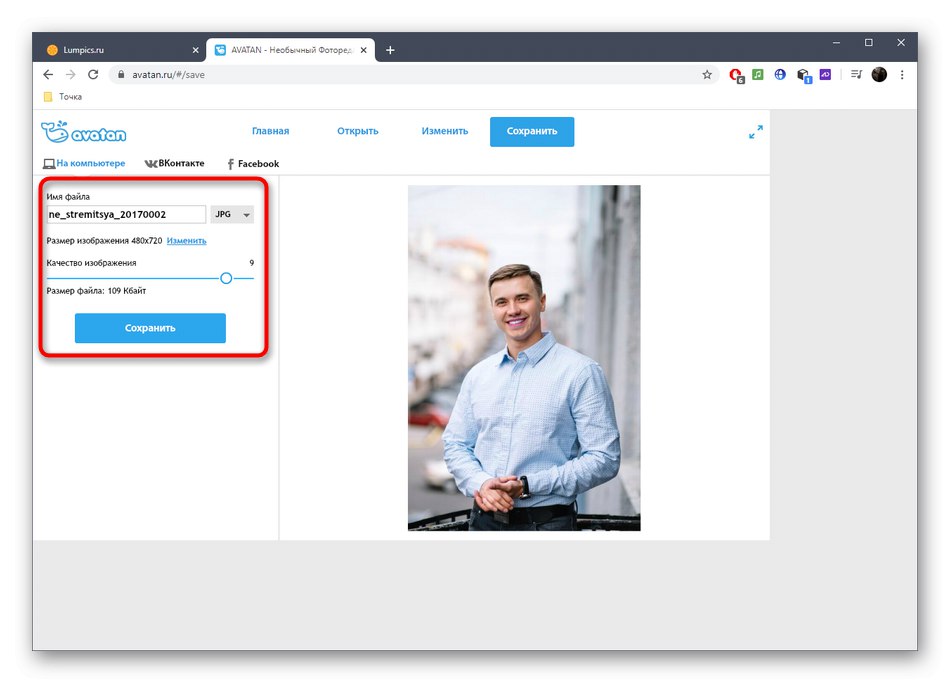
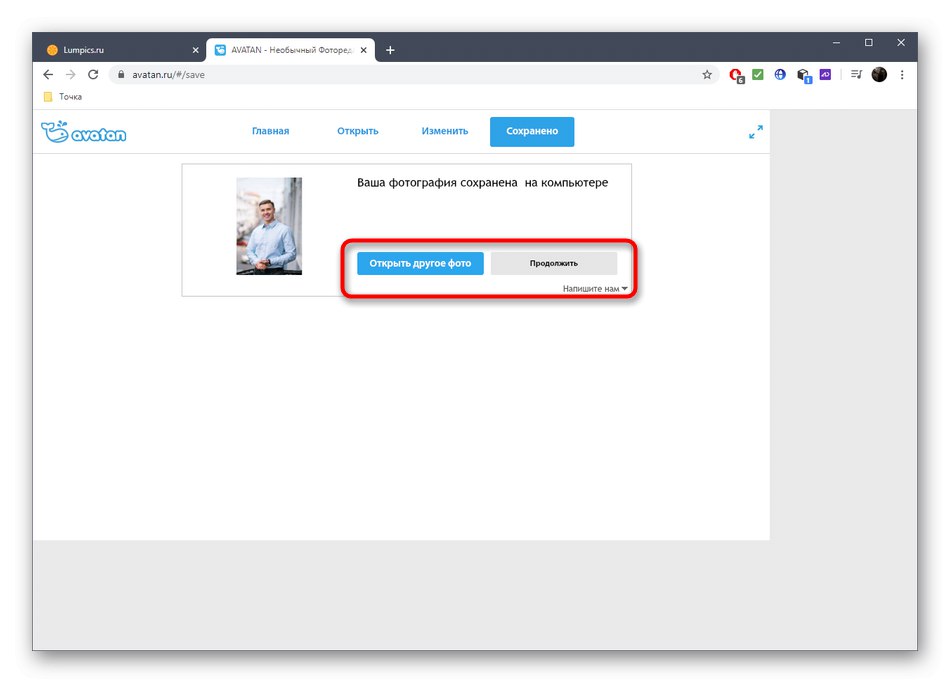
روش 2: Fotor
عملکرد سرویس آنلاین Fotor کمی گسترده تر از راه حل فوق است ، با این حال ، برخی از ابزارهای موجود فقط با اشتراک پولی می توانند استفاده شوند. ما به شما توصیه می کنیم خود را با آنها آشنا کنید و درک کنید آیا ارزش دارد که برای خرید نسخه برتر در این ویرایشگر گرافیک هزینه کنید.
- برای رفتن به ویرایشگر Fotor ، روی پیوند بالا کلیک کنید ، در اینجا روی نماد plus کلیک کنید یا عکس را به قسمت انتخاب بکشید.
- اگر ترجیح می دهید فایلی را به جای کشیدن و رها کردن ، در پنجره انتخاب کنید "کاوشگر" همان تصویر را پیدا کنید و فشار دهید "باز کن".
- تمام ابزارهای مربوط به تغییر پارامترهای چهره در این بخش هستند "زیبایی" - برای شروع پردازش به آن بروید.
- یکی از گزینه های تحت عنوان را در نظر بگیرید "وزن"... با کلیک بر روی کاشی مناسب ، پارامترهای آن را گسترش دهید.
- اکنون می توانید شدت روان سازی را با حرکت دادن نوار لغزشی که برای این کار در نظر گرفته شده تنظیم کنید. تغییرات را در پنجره پیش نمایش بلافاصله پیگیری کرده و در صورت رضایت شما ، کلیک کنید "پذیرفتن".
- اگر برای تعیین ناحیه مورد نظر باید قلم مو را دستکاری کنید ، اندازه و سختی مناسب را برای آن تعیین کنید و سپس برای مثال از یک مداد ابرو استفاده کنید و در عکس تغییراتی ایجاد کنید.
- اگر می خواهید تصویر را بیشتر پردازش کنید از سایر ویژگی های موجود در Fotor استفاده کنید.
- پس از آماده شدن ، کلیک کنید "صرفه جویی" برای بارگیری تصویر در رایانه خود شروع کنید.
- نام فایل را بنویسید ، قالب مناسب ، کیفیت را علامت گذاری کرده و بارگیری را شروع کنید.
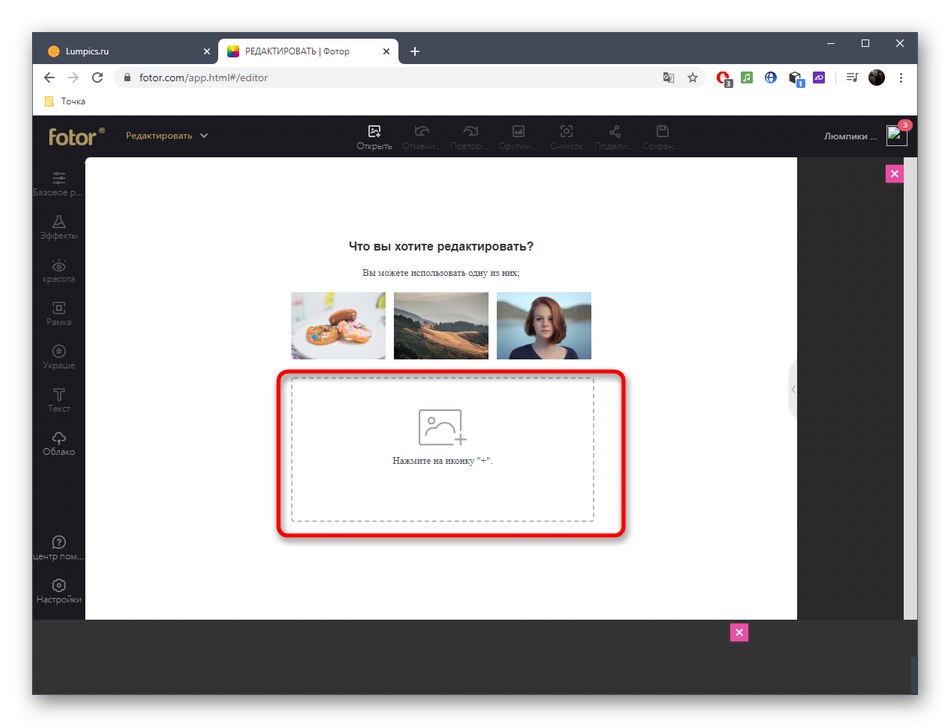
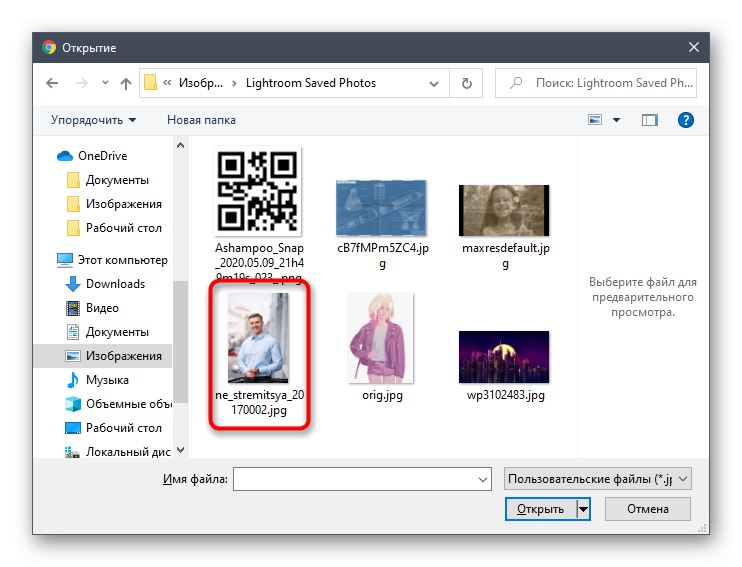
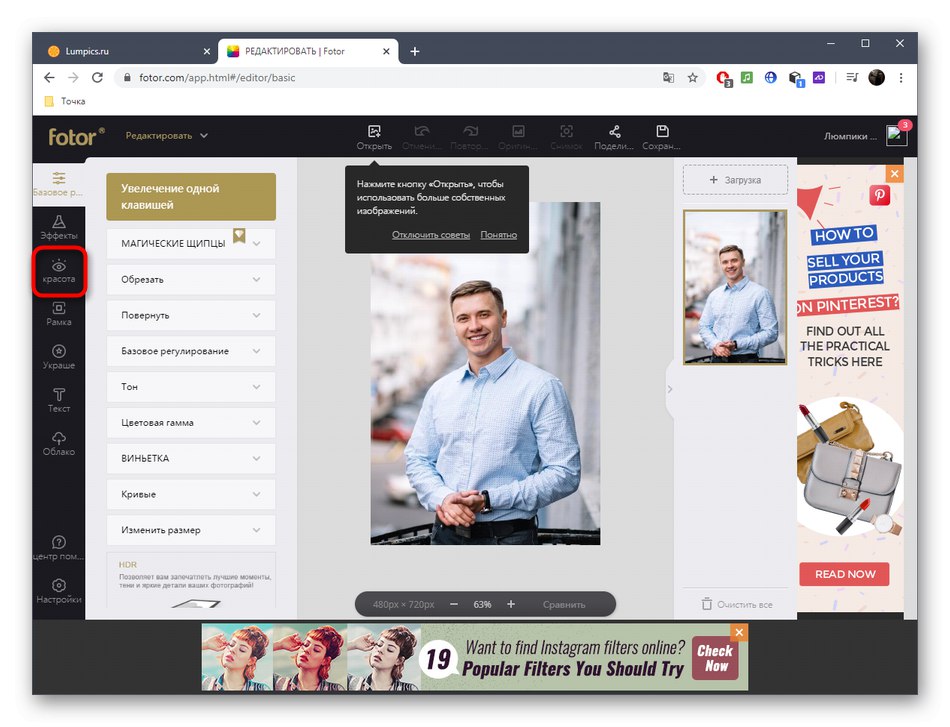
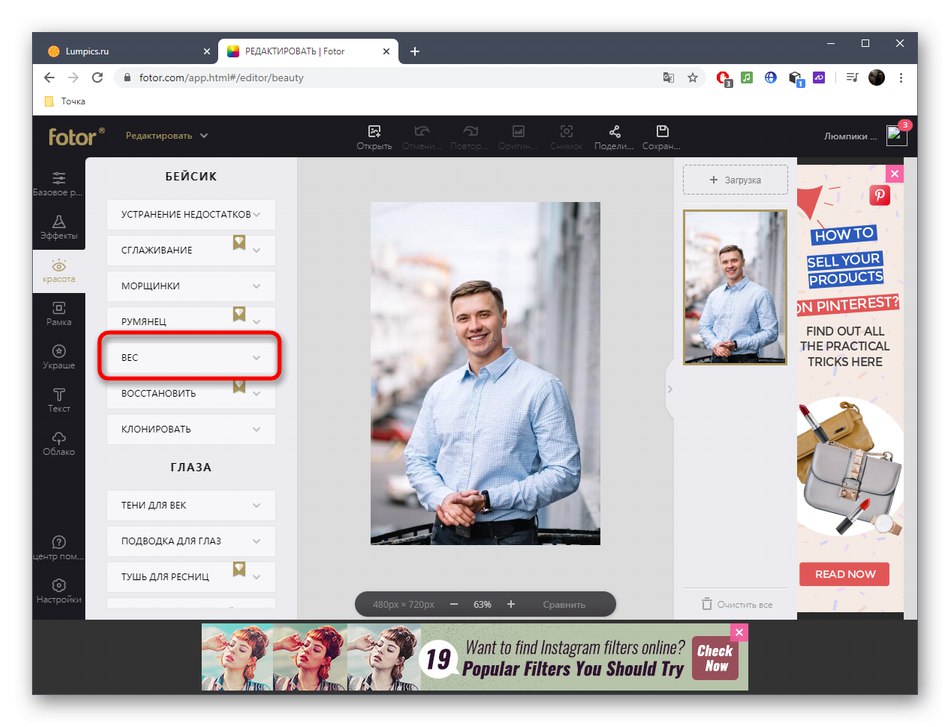
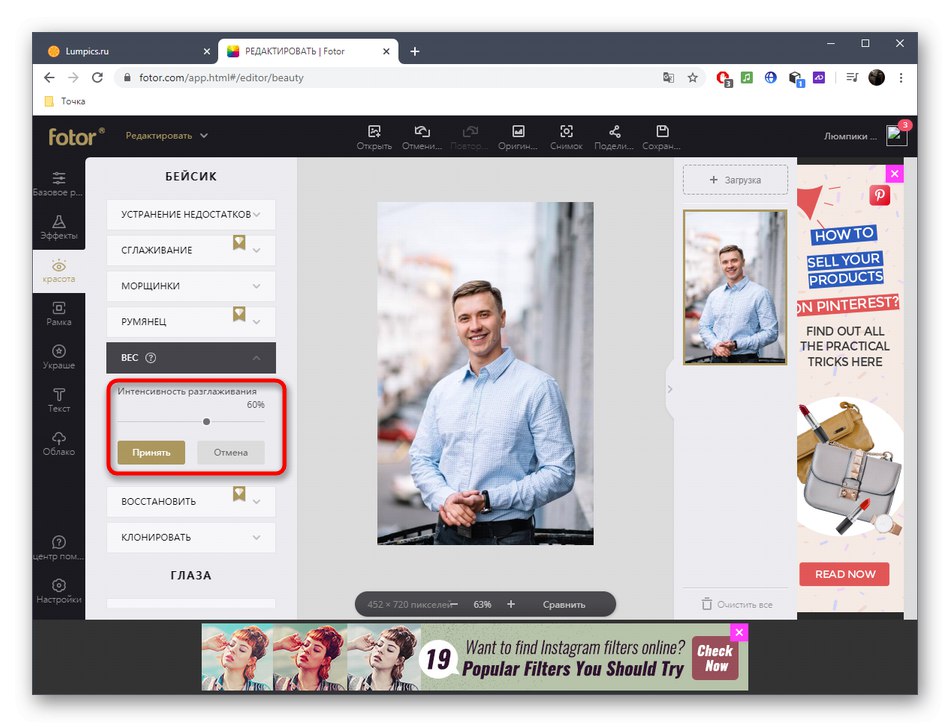
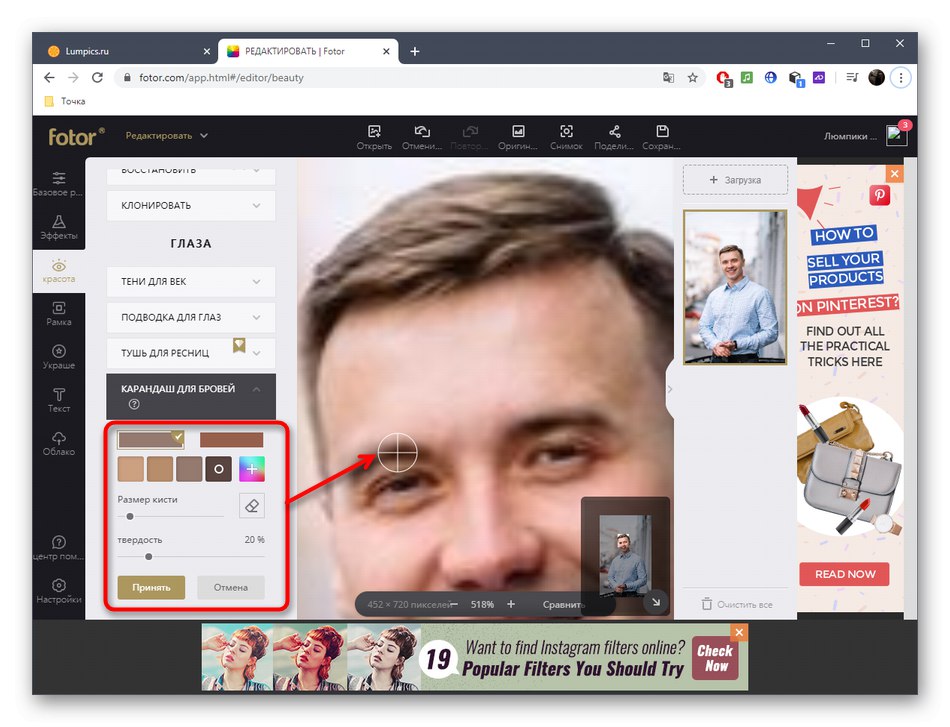
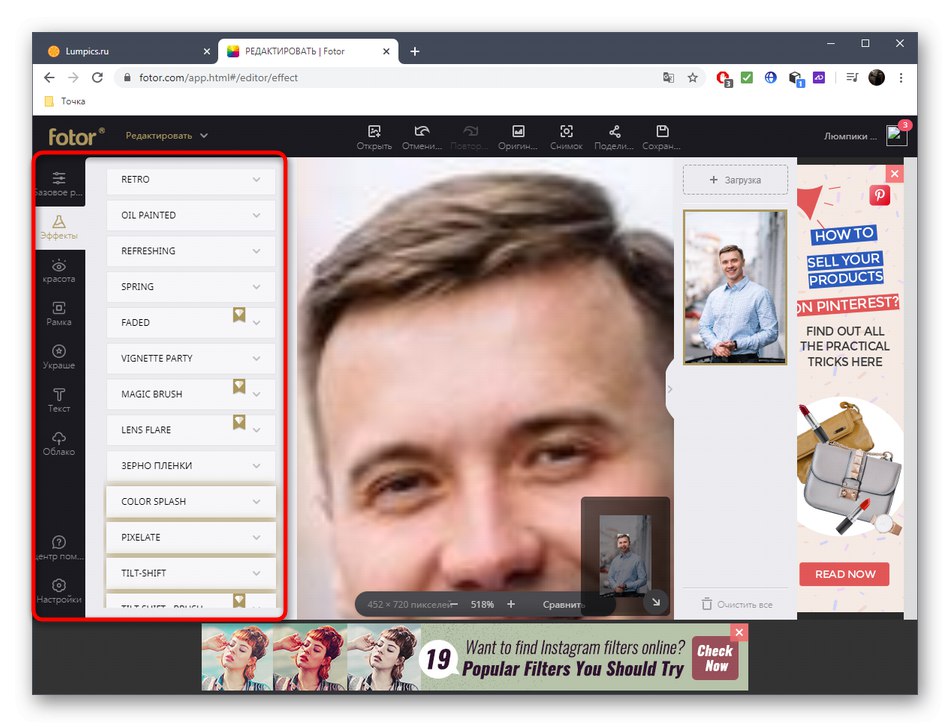
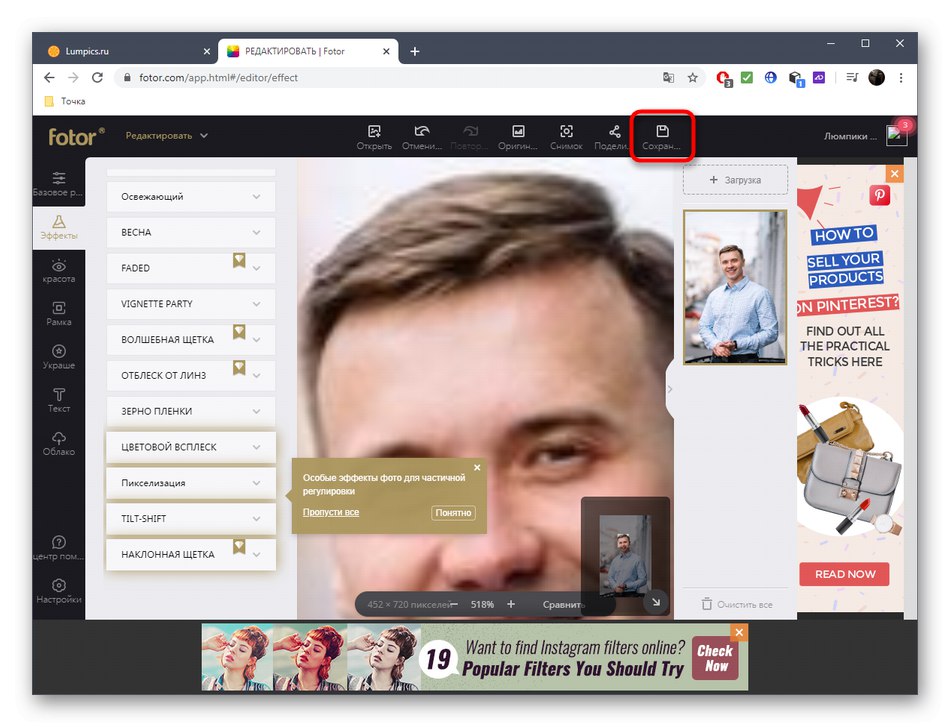
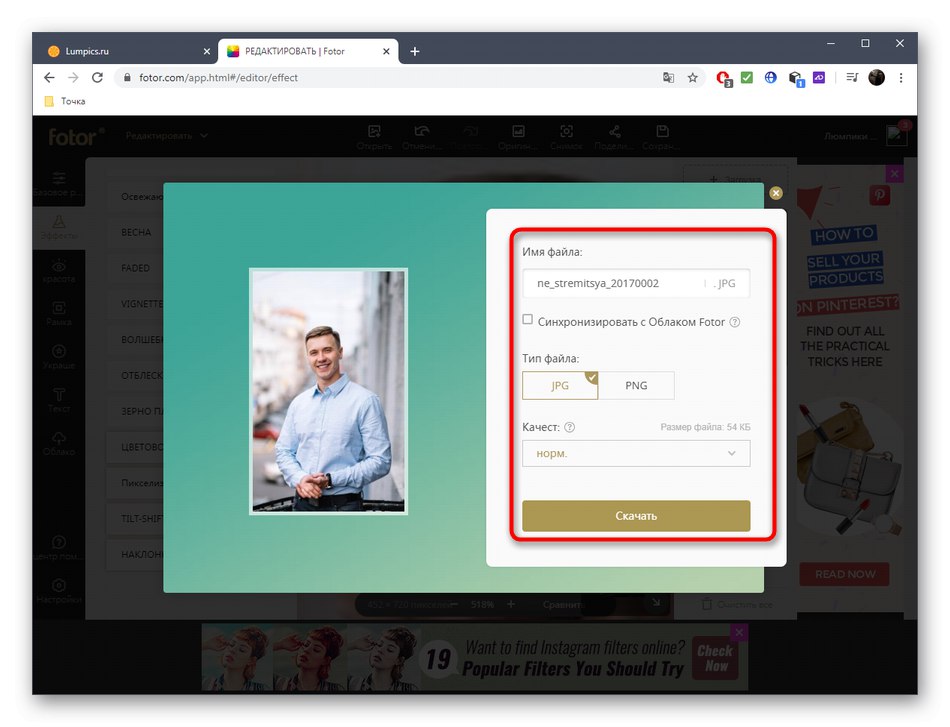
هر ابزاری در Fotor ، حتی اگر فقط با اشتراک پولی در دسترس باشد ، قابل آزمایش و مقایسه است.
روش 3: BeFunky
BeFunky پیشرفته ترین سرویس آنلاین است که دارای تعداد زیادی ابزار پردازش صورت است ، با این حال بیشتر آنها فقط با اشتراک پولی در دسترس هستند.
- در صفحه اصلی BeFunky ، روی دکمه کلیک کنید "شروع".
- ویرایش شات الگو را ادامه دهید یا مورد خود را بارگذاری کنید.
- این بخش بلافاصله باز می شود "لمس کردن"، جایی که یکی از ابزارهای پردازش صورت انتخاب شده است. همه آنها دسته بندی شده اند ، بنابراین در یافتن آنها مشکلی ندارید.
- بعد ، اندازه قلم مو ، رنگ ، شدت ترکیب را تنظیم کنید و برای نتایج فوری ، تغییرات صورت را اعمال کنید.
- حتماً از مقیاس گذاری و تغییر اندازه برس استفاده کنید تا تنظیم ویژگی های صورت یا نواحی کوچک خاص بسیار راحت و دقیق شود.
- پس از اتمام در منوی کشویی "صرفه جویی" کلیک "کامپیوتر" یا از کلید میانبر برای این کار استفاده کنید Ctrl + S.
- نام فایل را وارد کنید ، قالب را مشخص کنید و بارگیری را تأیید کنید.
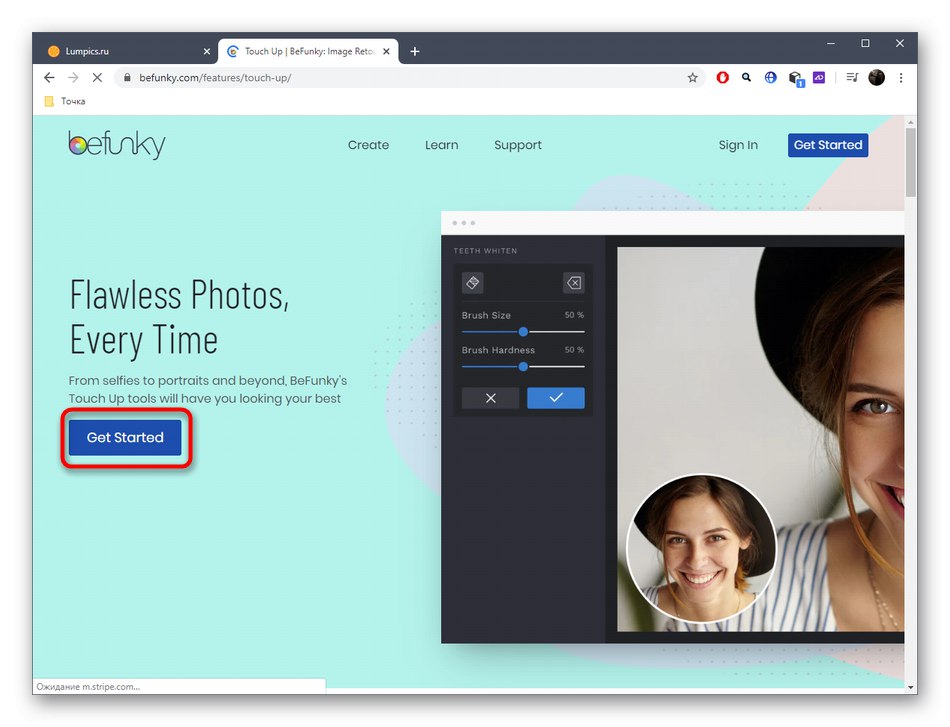
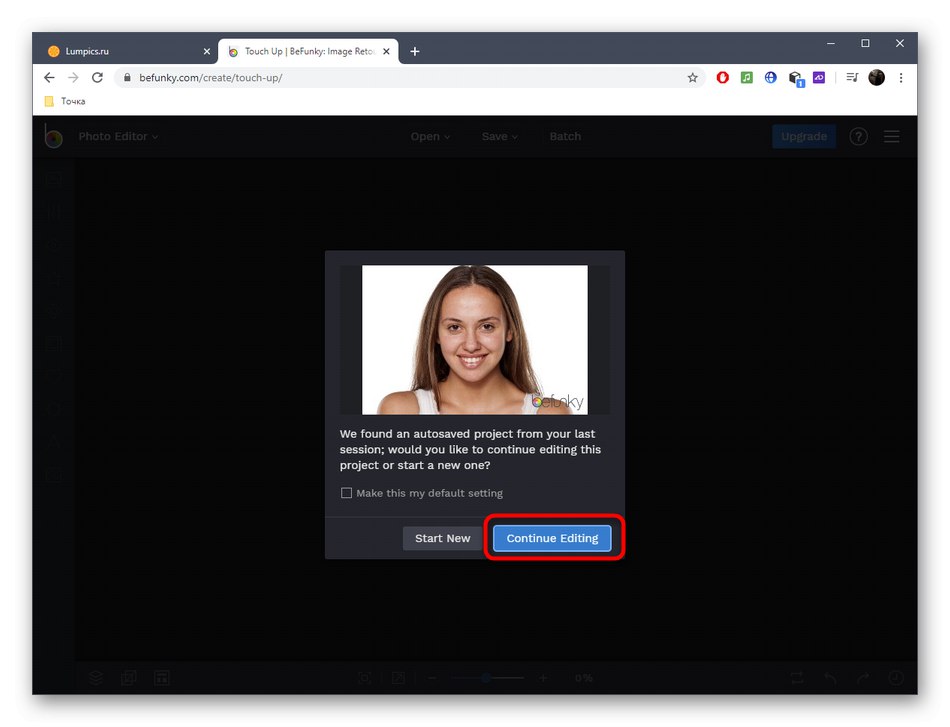
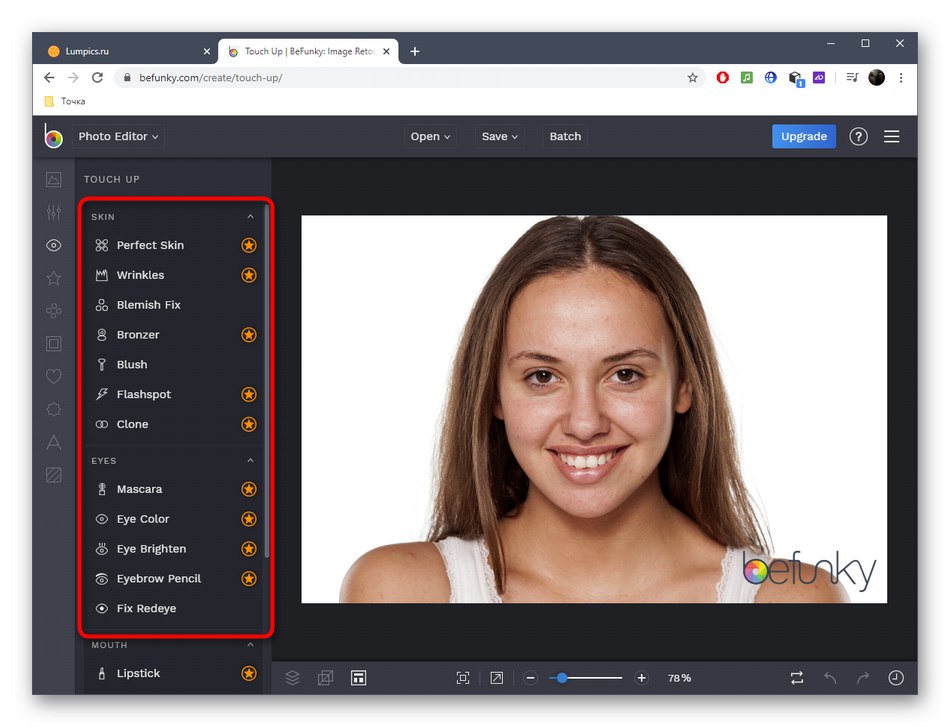
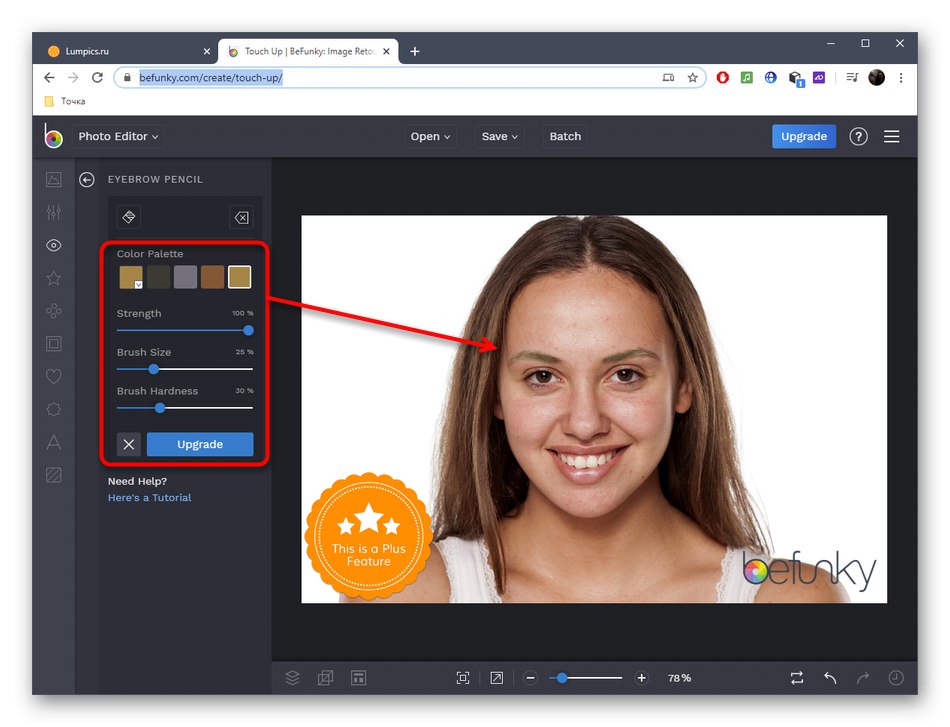
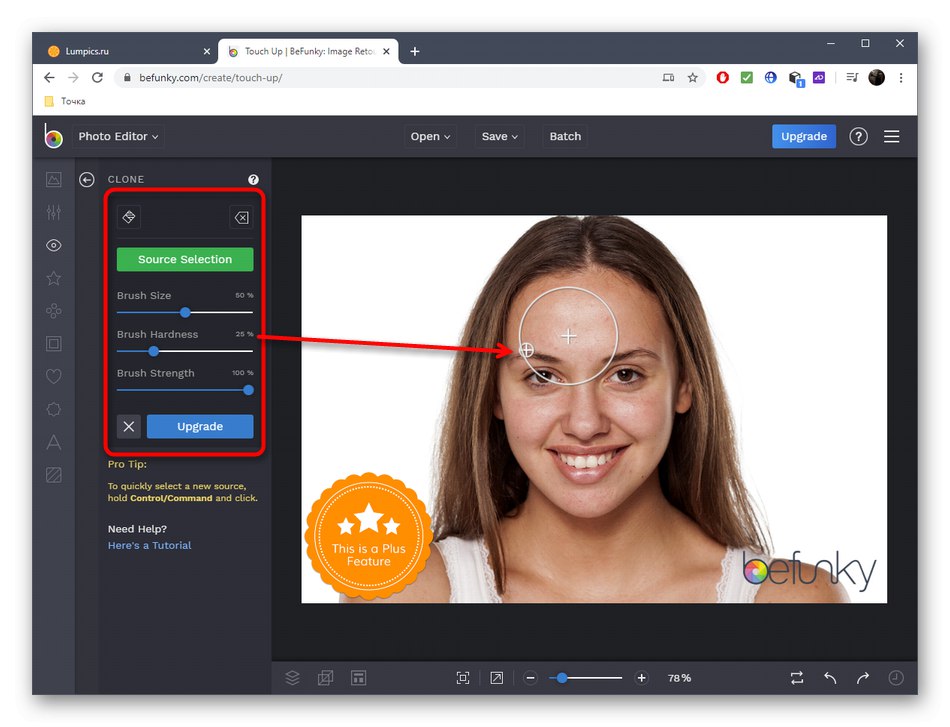
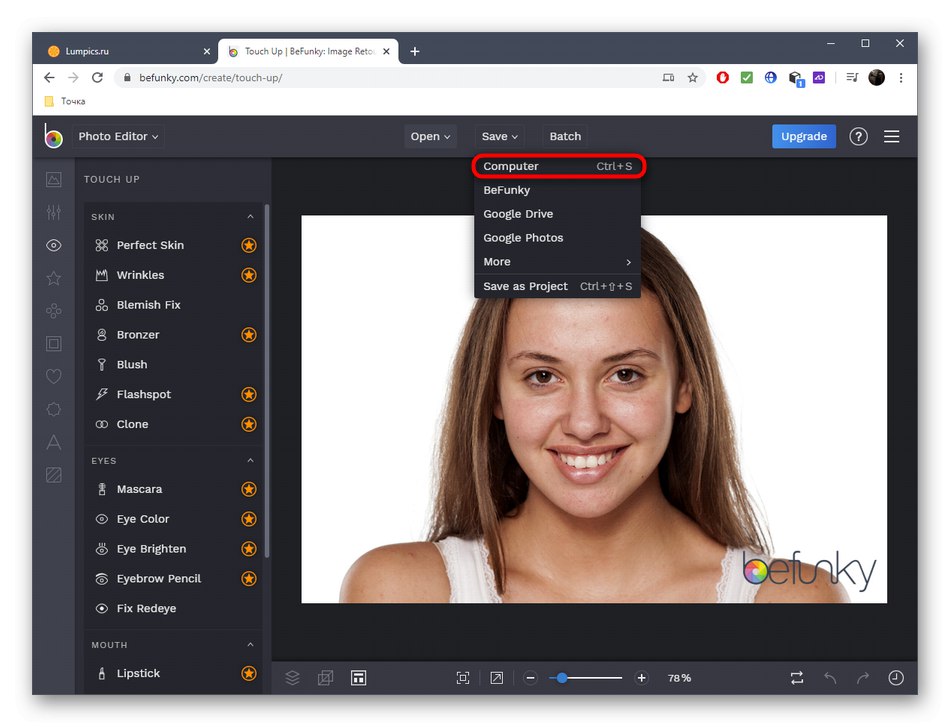
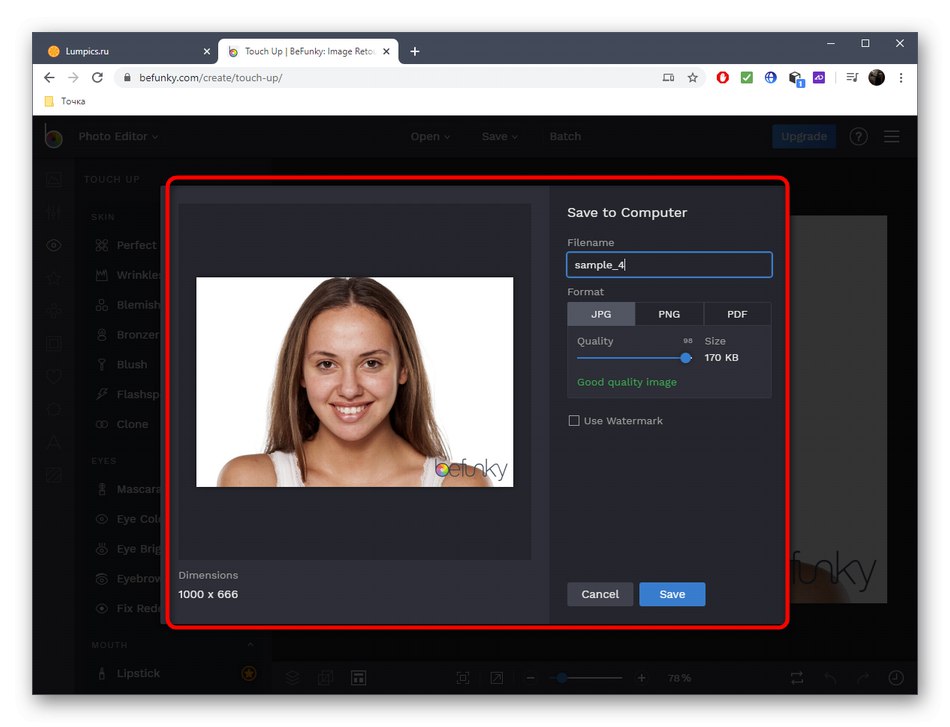
البته ، سرویس های آنلاین ویژگی های گسترده ای را برای ویرایش چهره در عکس فراهم می کنند ، اما هنوز هم نمی توانند با نرم افزارهای کامل مقایسه شوند. اگر به دلیل متناسب نبودن برنامه های وب تصمیم به استفاده از آن گرفتید ، دستورالعمل های مربوطه را در لینک زیر بخوانید.
جزئیات بیشتر: روتوش عکس ها در فتوشاپ